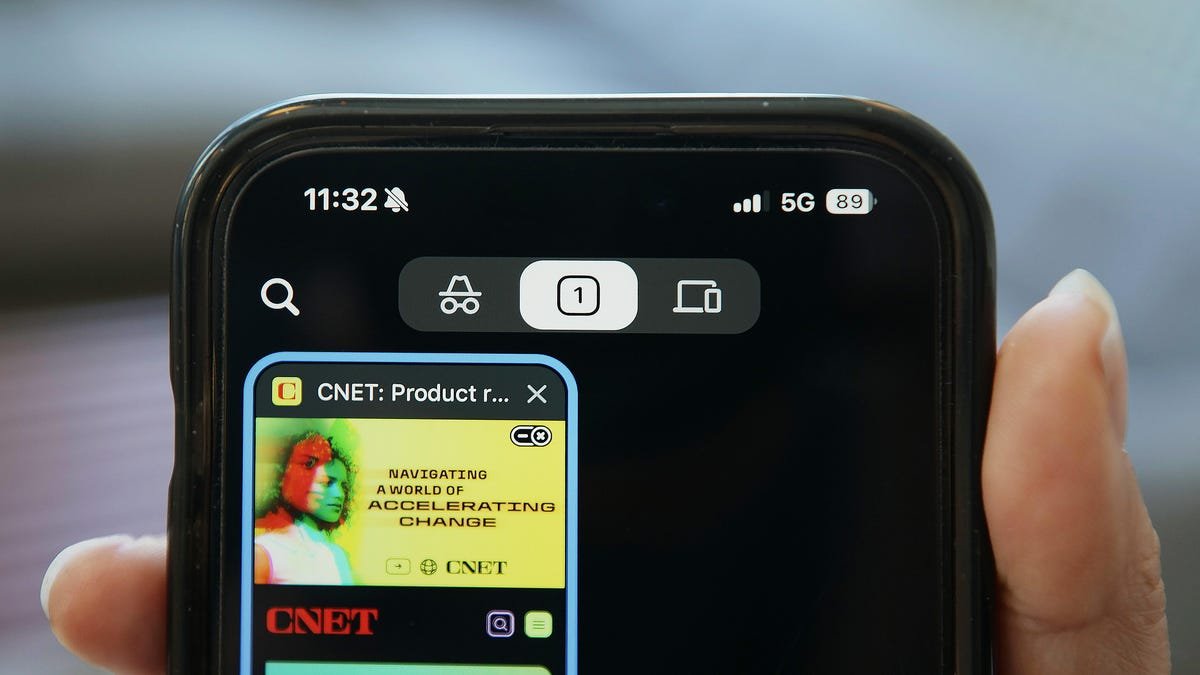Abban az időben, amikor a magánélet és a biztonság forró témákká váltak, okos megnézni, hogyan használja a beépített védelmet. Az iPhone privát böngészése, más néven Incognito mód, digitális köpenyként szolgál – lehetővé téve, hogy nyomok nélkül szörfözhessen az interneten. A privát böngészés az Apple Safari böngészőjén és néhány harmadik fél böngészőjén, például a Chrome-ban dolgozik.
Az Incognito mód előnyeinek kihasználására számos oka van. Lehet, hogy megosztott eszközt használ, érzékeny témák kutatását (esetleg meglepő ajándékötletet?), Vagy tárcsázza az adatvédelmi óvintézkedéseket egy bevágás felépítésével a célzott hirdetések vagy harmadik féltől származó sütik megkerülésére. Ekkor az Incognito Mode bizalmasé válik, és hozzáadott réteget ad a magánélet védelméről.
De miután befejezte, érdemes kilépnie az iPhone -on az Incognito módból, és hagyhatja, hogy böngészője emlékezzen a lépéseire. Például, talán bejelentkezik a fiókjába egy kiskereskedő weboldalán, és nem akarja, hogy minden alkalommal visszatérjen az oldal meglátogatásakor. Folytassuk egy lépésről lépésre az Incognito módból való kilépéshez az iPhone-on való kilépésről, a Safari és a Chrome használatával.
Hogyan lehet kilépni az inkognitó módban a szafari -on
1. Nyissa meg a Safari -t: Indítsa el a Safari böngészőt az iPhone -on. Az ikonját a kezdőképernyőn találja meg.
2. Keresse meg a Tabs gombot: A képernyő jobb alsó sarkában egy négyzet alakú ikon látható egy másik négyzetet. Koppintson rá. Ez a gomb a nyitott füleket jelöli.
3. Az összes fül megtekintése: Miután megérinti a Tabs gombot, megjelenik egy képernyő, amely megjeleníti az összes nyitott fülét. Ezek a lapok tartalmazhatják a rendszeres böngészési füleket, az Ön által készített lapcsoportokat és az Incognito lapokat, amelyeket megnyitott, magán böngészésnek nevezett.
Így néz ki a privát böngészési mód a Safari -n. Vegye figyelembe a képernyő alján található különböző lapok gombjait.
Sareena Dayaram/CNET
4. Zárja be az inkognitó füleket: Húzza el a bezárni kívánt privát vagy inkognitó lapon. Az összes inkognitó fül bezárása után hivatalosan nem vagy incognito módból! Most már rendszeres módban böngészik, és a böngészési előzményeit menti. Ha túl sok lap van nyitva, és inkább nem bezárja az egyeseket, akkor egyszerűen elcsúsztathatja a bal oldali lapok képernyőjét a Private/Incognito fülektől, hogy visszatérjen a szokásos módba.
Hogyan lehet kilépni az Incognito módból a Chrome -on az iPhone -on
Ha a Google Chrome böngészőjét használja, akkor egy ismerős folyamatot követ az inkognitó mód elhagyására.
1. Nyissa meg a Google Chrome -t: Indítsa el a Chrome böngészőt az iPhone -on.
2. Keresse meg a Tabs gombot: A képernyő jobb alsó sarkán egy négyzet alakú ikont fog látni, amelyen van egy szám (ha nyitott fülekkel rendelkezik). Koppintson rá. Ez a gomb a nyitott füleket jelöli, és a szám megegyezik azzal, hogy hány lapot nyitott.
3. Hagyja az inkognitó módot: A fülek gombra való megérintése után válthat az inkognitó böngészés vagy a rendszeres böngészés között az inkognitó ikon vagy a szokásos böngészési ikon megérintésével. Az Incognito ikon egy pár szemüveg és egy fedora, hogy hasonlítson egy titkos álruhára. Ahhoz, hogy visszatérjen a szabályos módban történő böngészéshez, egyszerűen érintse meg a négyzetgombot a számmal.
Hogyan lehet véglegesen kikapcsolni a privát böngészést egy iPhone -on
A Safari privát böngészési fületét is eltávolíthatja. A képernyőidő alatti beállításokban, amikor a webes tartalmat a „korlátlan” -ról „korlátozta a felnőtt webhelyek korlátozására”, az iPhone újraindítja a Safari -t, és eltávolítja a privát böngészést a Tabs nézetből. A beállítások beállításához, a Képernyő Time gombra, a Tartalom és az Adatvédelmi Korlátozások elemre, a Store, a Web, a Siri és Game Center tartalma elemre válassza a webes tartalom és a felnőttkori webhelyek elemét.
Inconito mód a Chrome -on az iPhone -on.
Sareena Dayaram/CNET
Ne feledje, hogy az Incognito mód használata nem bolondbiztos – nem rejti el tevékenységét az internetszolgáltatótól vagy bizonyos kiterjesztésektől. De szükség esetén felajánlja a magánélet e extra rétegét.